
JPG/JPEG画像の解像度を上げる方法3選
皆さん、お久しぶりです!今日は、JPG画像の解像度を上げる方法をご紹介します。
現代では、カメラやツールの発展により、JPEG形式を中心に画像の解像度が向上しています。しかし、作成された素材によっては解像度が低くなり、仕事や趣味での利用が難しくなる場合があります。
そこで、画像の解像度を向上させるツールを活用することで、より滑らかな画像を利用できるようになります。ぜひご覧ください。
JPG/JPEG画像の解像度を調べる方法
まずはJPG画像の解像度の見方を確認しましょう。
Windowsの場合
対象となる画像ファイルを右クリック
メニューから「プロパティ」を選択
「詳細」タブをクリック
「イメージ」欄に、解像度(dpi)が表示される
Macの場合
MacのプレビューでJPEG画像を開く
ツールバーの「情報」ボタンをクリック
最初のアイコンの下で現在の画像の解像度を確認
JPG画像の解像度を上げる方法3選
解像度を上げることで、JPG画像がより鮮明になり、現代のコンテンツとしても使いやすくなります。さらに、より高品質なJPG画像を得るための3つの追加の方法をご紹介します。
方法1:AI技術で簡単高画質化!JPG画像の解像度を上げるなら「4DDiG File Repair」
「4DDiG File Repair」は、高画質化とAI技術を活用した修復機能により、JPG画像の解像度を上げたい方におすすめのツールです。
操作も簡単で、初心者でもすぐに利用できます。画質の劣化を抑えながら解像度を上げ、ぼやけた画像を鮮明に蘇らせることができます。ぜひ4DDiG File Repairを試してみてください。
今すぐ高画質化:https://x.gd/hrxOm
価格を確認:https://x.gd/dW6R1
4DDiG File Repairの使い方
手順1:4DDiG File Repairを起動します。プログラムのインターフェイスで、「写真修復」タブの「写真を高画質化する」を選択し、右下にあるツールキットをインストールします。
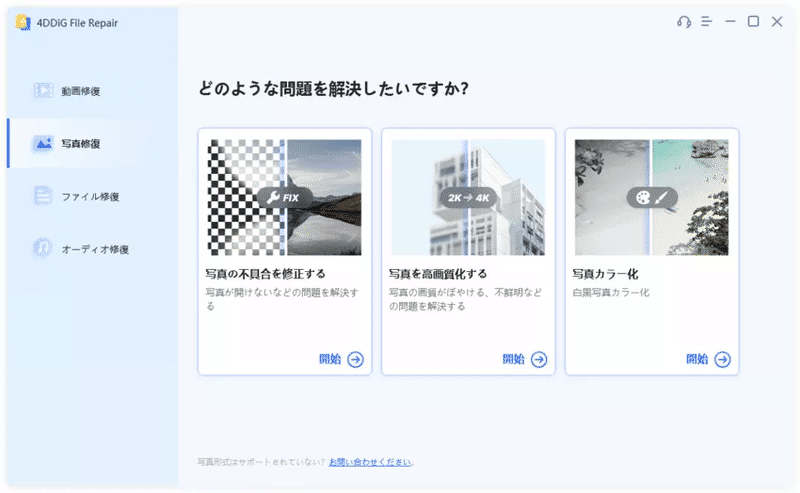
手順2:「写真の追加/ドラッグ」ボタンをクリックして、高画質化したい写真を追加します。
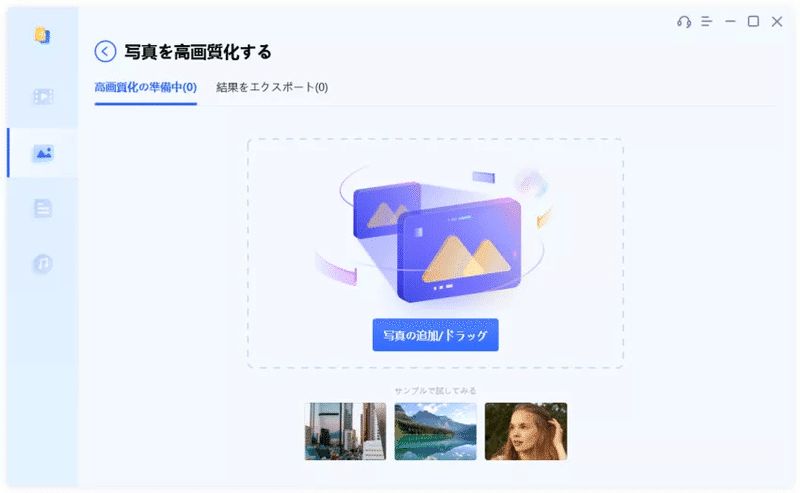
手順3:AIモデルを選択し、解像度を調整した後、「プレビュー」ボタンをクリックすると、ソフトウェアが高画質化を開始します。高画質化処理が完了したら、プレビューで元の写真と高画質化された写真を比較します。
一般モデル:自然風景、建物、動物など、あらゆるイメージを向上させます。
ノイズ除去モデル:夜景、室内写真、ノイズのある画像に適しています。
AIポートレート専用モデル:顔写真のために特別に設計され、写真を自動的に美化し、細部を強化し、肌色を滑らかにすることができます。
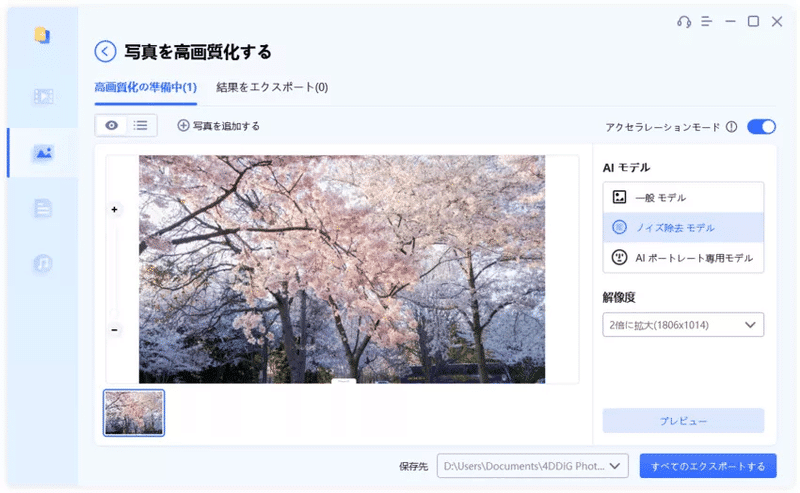
手順4:右下の「すべてのエクスポートする」をクリックすると、高画質化した写真がパソコンに保存されます。
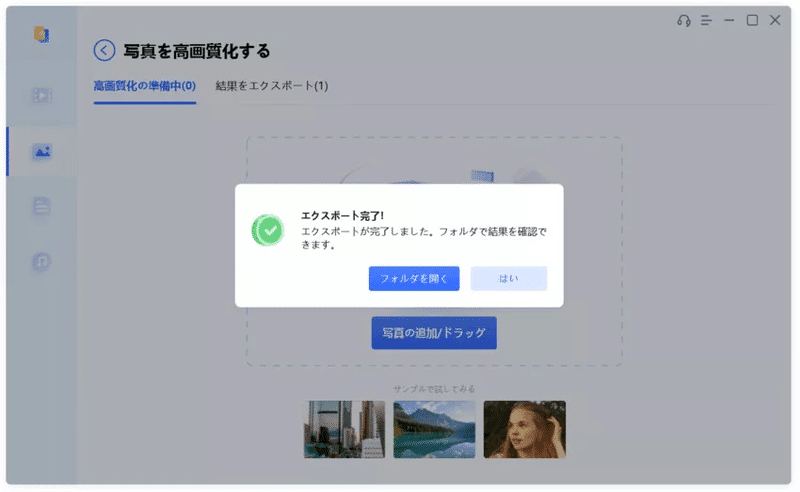
方法2:「AI超解像x2オンライン」でJPGの解像度を上げる
最後に、オンラインで無料で利用できる「AI超解像x2オンライン」を紹介します。AI超解像x2オンラインは、画像やURLをアップロードするだけで簡単にノイズ除去や画質の向上が可能なツールです。
インターネット環境があればどこでも利用できるため、自宅などで作業する際に非常に便利です。AI技術を用いて画像を美しく仕上げるこのソフトは、初心者でも簡単に利用できるため、ツールに慣れていない方にもおすすめです。
方法3:Photoshopの「スーパー解像度」でJPGの解像度を上げる
Adobeが提供する「Adobe Camera Raw」の機能「スーパー解像度」を使うことで、画質の劣化を抑えながら画像の高さや幅を2倍、総ピクセル数を4倍に拡大できます。
画像の劣化が少なく、きれいに拡大できるため、Adobeユーザーには「Adobe Camera Raw」のダウンロードと利用をおすすめします。
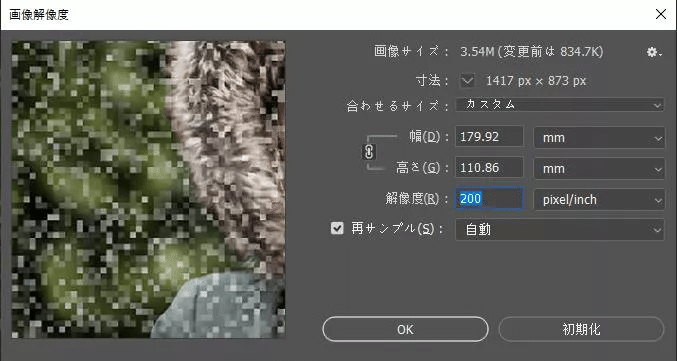
最後に
今回はJPG/JPEG画像の解像度を上げる方法について解説しました。現代では撮影や作成される画像の解像度は基本的に高いですが、低解像度の画像もツールを使って画質を向上させることが重要です。より滑らかな画像を利用して、良質なコンテンツを発信しましょう。
また、「4DDiG File Repair」のようなAI技術を活用することで、短時間で解像度を改善できます。解像度を変更したい素材が多い場合は、AI技術を活用したツールで効率よく作業を進めましょう。
今すぐ高画質化:https://x.gd/hrxOm
価格を確認:https://x.gd/dW6R1
関連記事
【Tenorshare 4DDiGについて】
Tenorshare 4DDiGはデータ管理の専門家です。データ復旧、パソコン起動、パーティション管理などのソフトウェアを提供しております。データを復元する以外にも、パーティション管理、クラッシュしたコンピューターからデータを救出する、動画修復等の機能も搭載しています。
公式HP:https://4ddig.tenorshare.com/jp/
Twitter:https://twitter.com/4ddigjp
YouTube:https://www.youtube.com/@-Tenorshare4DDiGJapan
Note:https://note.com/tenorshare_4ddig
この記事が気に入ったらサポートをしてみませんか?
